-
데이터 복구
- Android기기
- 데이터 복구 무료
- 데이터 복구 프로
- 데이터 복구 App
- PC 버전
- 손상된 동영상 복구
- 손상된 사진 복구
- 손상된 파일 복구
- 온라인 도구
- 온라인 동영상 복구
- 온리인 사진 복구
- 온리인 파일 복구
- 파티션 관리
- 백업 & 복원
- 멀티미디어
- 유틸리티
데이터 전송 파일 관리 아이폰 도구 기타 제품- 지원
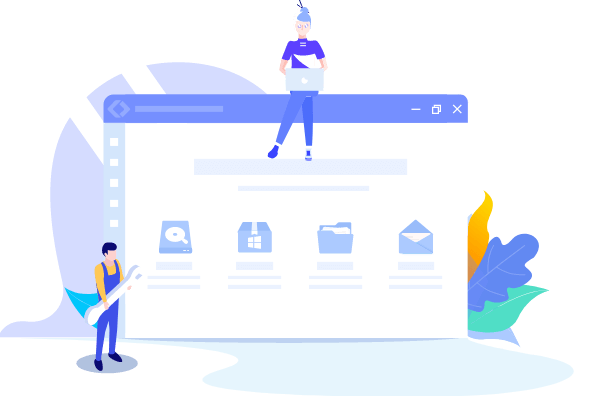
EaseUS Todo Backup
- 간단한 클릭만으로 개인 파일을 안전하게 백업하고 복원할 수 있습니다.
- 한 번의 클릭으로 시스템을 빠르게 복제, 업그레이드 또는 전송할 수 있습니다.
- 성공률 99.7%
- 간단한 단계로 데이터 백업
'디스크 유틸리티 용 솔루션으로이 디스크를 복구 할 수 없습니다' 해결하기
개요:
디스크 유틸리티가 디스크를 복구 할 수없고 가능한 한 많은 파일을 백업하도록 요청하는 경우 디스크를 다시 포맷하고 백업 된 파일을 복원하십시오. 전체 Mac을 쉽고 빠르게 백업하려면 EaseUS Todo Backup을 선택하십시오. Mac의 경우 도움이 필요합니다.
도움! 디스크 유틸리티가 내 드라이브를 복구 할 수 없습니다.
디스크 유틸리티는 사용자가 macOS 운영 체제에서 디스크 삭제, 포맷, 파티셔닝, 디스크 복제 또는 디스크에서 발견 된 불량 섹터 복구 등과 같은 디스크 및 디스크 볼륨 관련 작업을 수행 할 수있는 포괄적 인 시스템 유틸리티입니다. 그리고, Mavericks, Yosemite, El Capitan 또는 MacOS Sierra에서 가장 자주 사용되는 응용 프로그램 중 하나입니다.
' 디스크 유틸리티가이 디스크를 복구 할 수 없음 '은 Mac 사용자가 하드 디스크 불량 섹터 또는 시스템 오류를 복구하지 못하게하는 일반적인 문제 중 하나입니다. 이러한 오류 메시지가 나타나면 하드 드라이브에 장애가 있음을 알리는 신호이며 중요한 모든 데이터를 한 번에 안전하게 전송하기 시작합니다.
Mac에서 디스크 유틸리티가이 디스크를 복구 할 수없는 경우 백업하는 방법은 무엇입니까?
Apple의 Time Machine은 Mac을 외장 하드 드라이브에 백업하는 데 도움을 줄 수 있지만 하드 드라이브에 시스템이있는 경우 더 이상 도움이되지 않습니다. 한편, 하드 드라이브가 실패하고 디스크 유틸리티가 더 이상 문제를 해결할 수 없기 때문에 백업이 성공적으로 완료되지 않을 가능성이 큽니다. 따라서 모든 것이 남아 있는지 확인하기 위해 하드 드라이브가 고장 나거나 충돌하는 경우 가장 좋은 백업 옵션은 '복제'입니다. Mac 디스크 복제는 한 하드 드라이브의 모든 것을 다른 하드 드라이브로 복사하는 것이므로 데이터를 100 % 보호 할 수 있습니다.
Mac 용 EaseUS Todo Backup 은 하드 드라이브 백업 또는 하드 드라이브 업그레이드를 위해 번거 로움없이 Mac 하드 드라이브를 SSD / HDD 로 복제 하는 것을 지원하는 최고의 Mac 디스크 복제 소프트웨어입니다 .
# 디스크 유틸리티가 복구 할 수없는 결함이있는 하드 드라이브를 복제하려면 다음 가이드를 참조하세요.
1 단계. 하드 드라이브와 SSD를 모두 Mac 컴퓨터에 연결하고 EaseUS Mac 복제 소프트웨어를 실행합니다.
2 단계. From 드롭 다운 목록에서 복제 할 볼륨을 선택합니다.이 볼륨은 소스 디스크 여야합니다.
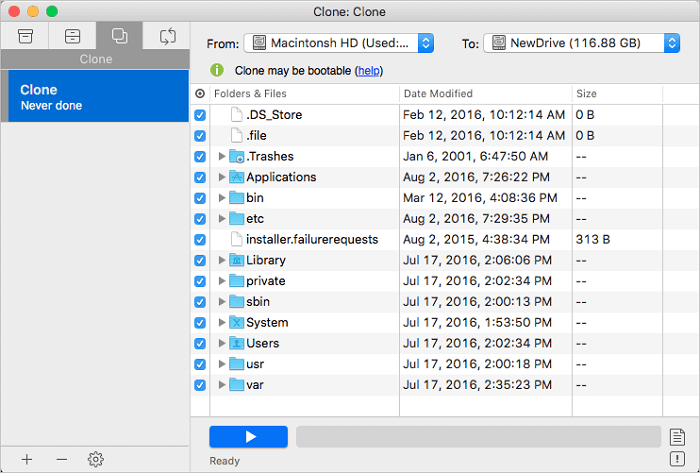
3 단계. To 드롭 다운 목록에서 대상 디스크로 SSD를 선택합니다.
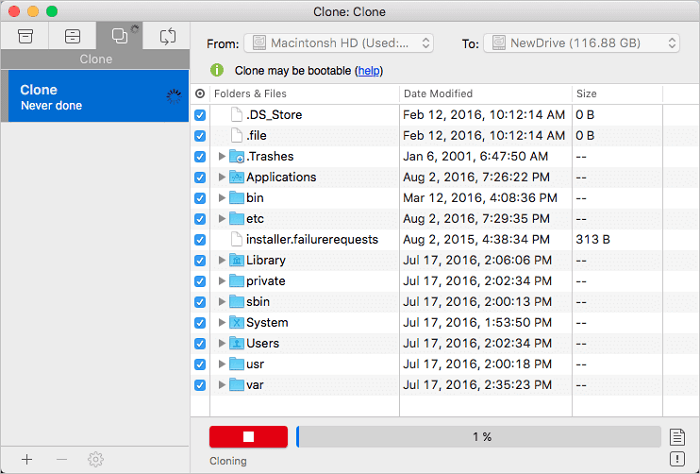
4 단계. 디스크 복제 속성을 설정합니다. 여기에서 필요한 경우 파일 또는 폴더를 제외 할 수 있습니다.

5 단계. 마지막으로 시작 버튼을 클릭하여 복제 작업을 실행합니다.
디스크 유틸리티를 수정하는 방법으로이 디스크를 복구 할 수 없습니까?
1 단계. Command + S를 누른 상태 에서 Mac을 단일 사용자 모드로 부팅합니다.
2 단계 . fsck -fy 명령을 입력하고 완료 될 때까지 기다립니다.
3 단계 . ' 파일 시스템이 수정되었습니다 ' 라는 메시지 가 표시되면 ' 볼륨 x가 정상인 것으로 보입니다 ' 라는 메시지가 나타날 때까지 fsck -fy를 다시 실행 합니다.
4 단계 . 단일 사용자 모드를 종료하려면 reboot 를 입력 합니다.
- 관련 정보
- EaseUS 알아보기
- 리셀러
- 제휴 문의
- 고객센터
- 계정 찾기

